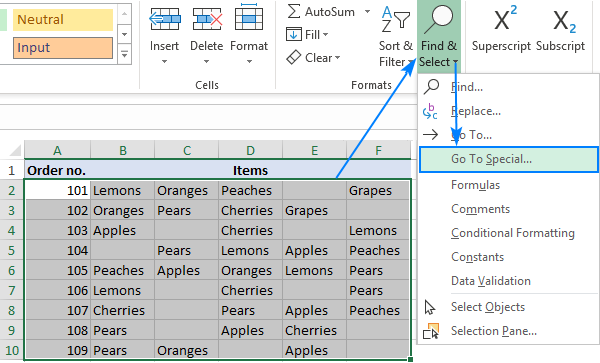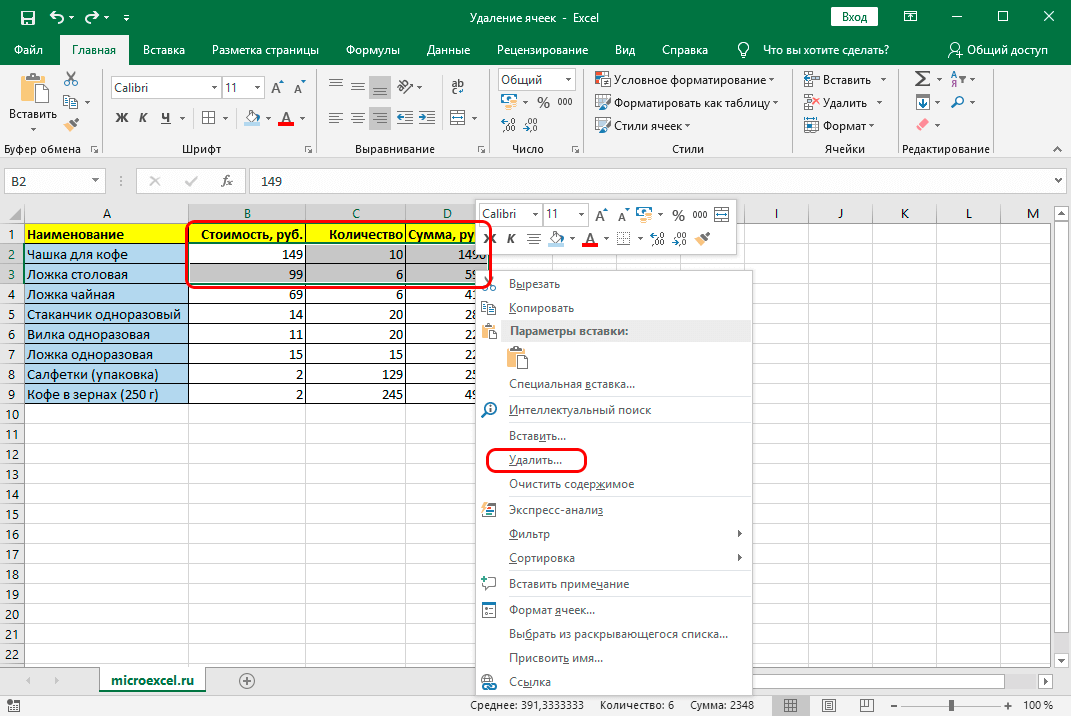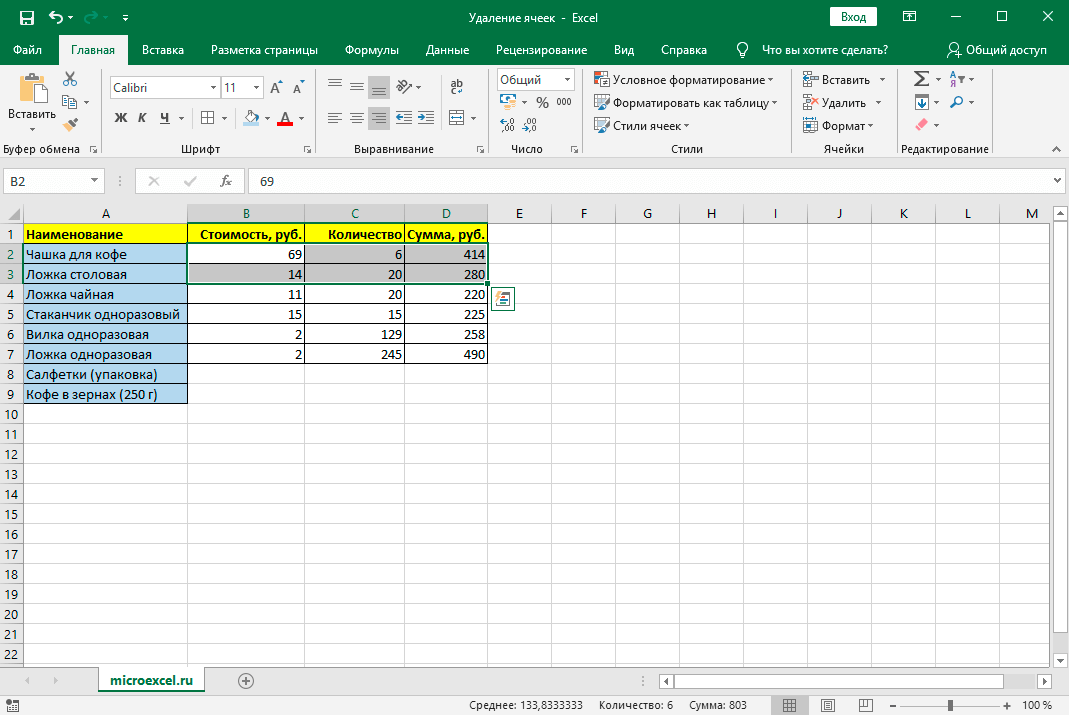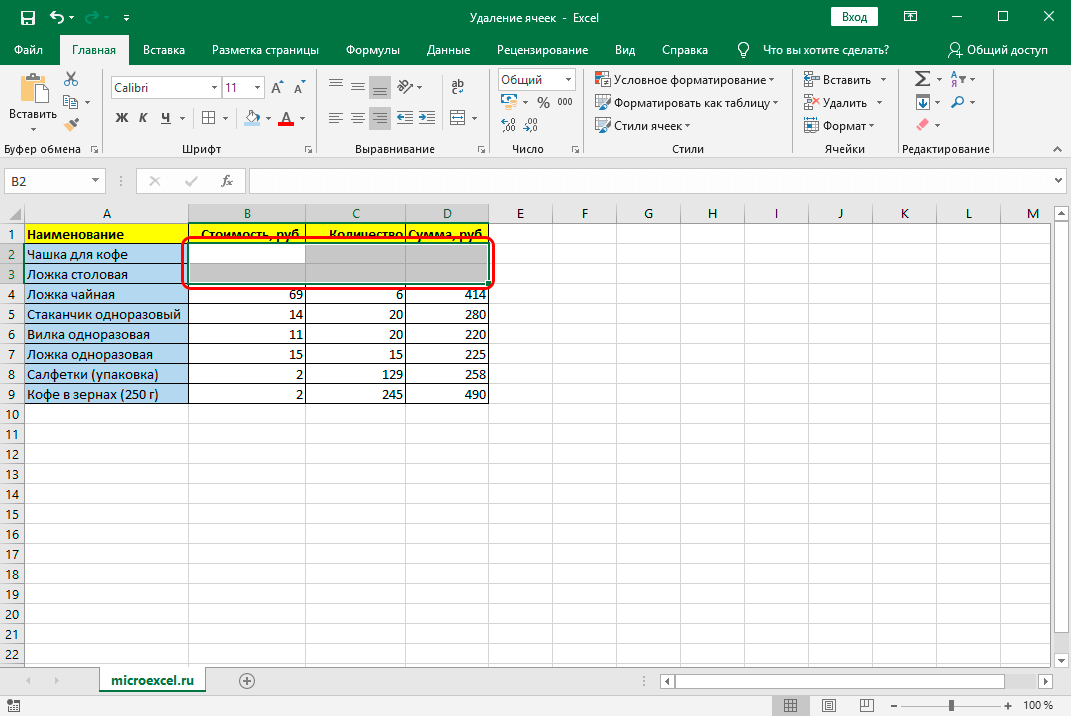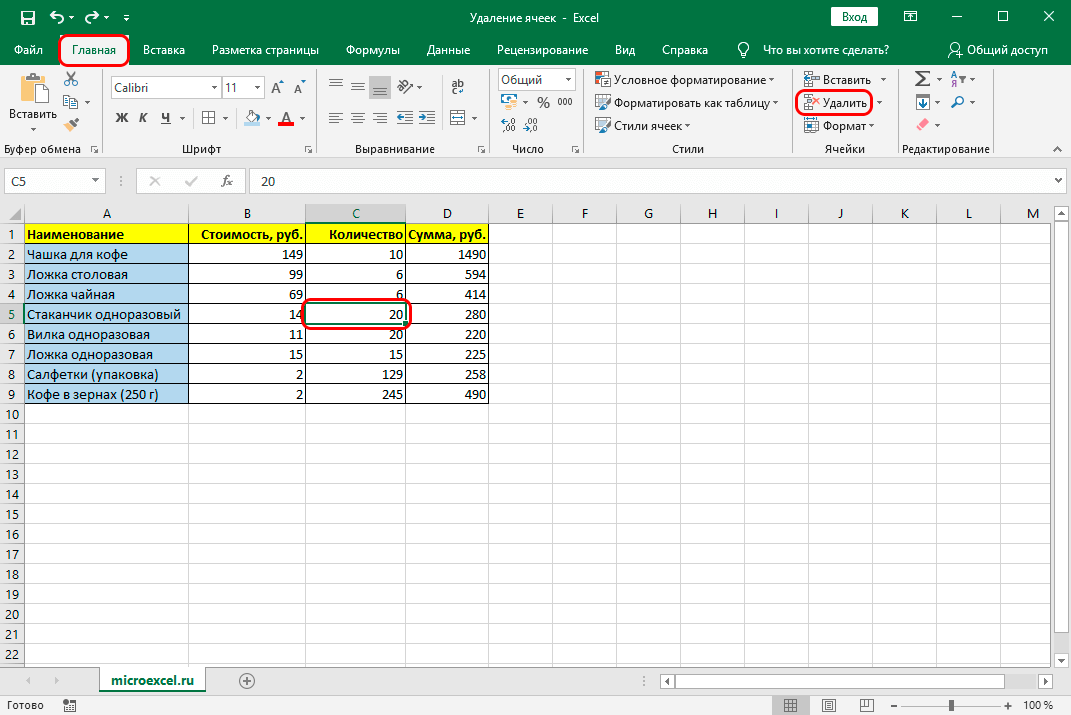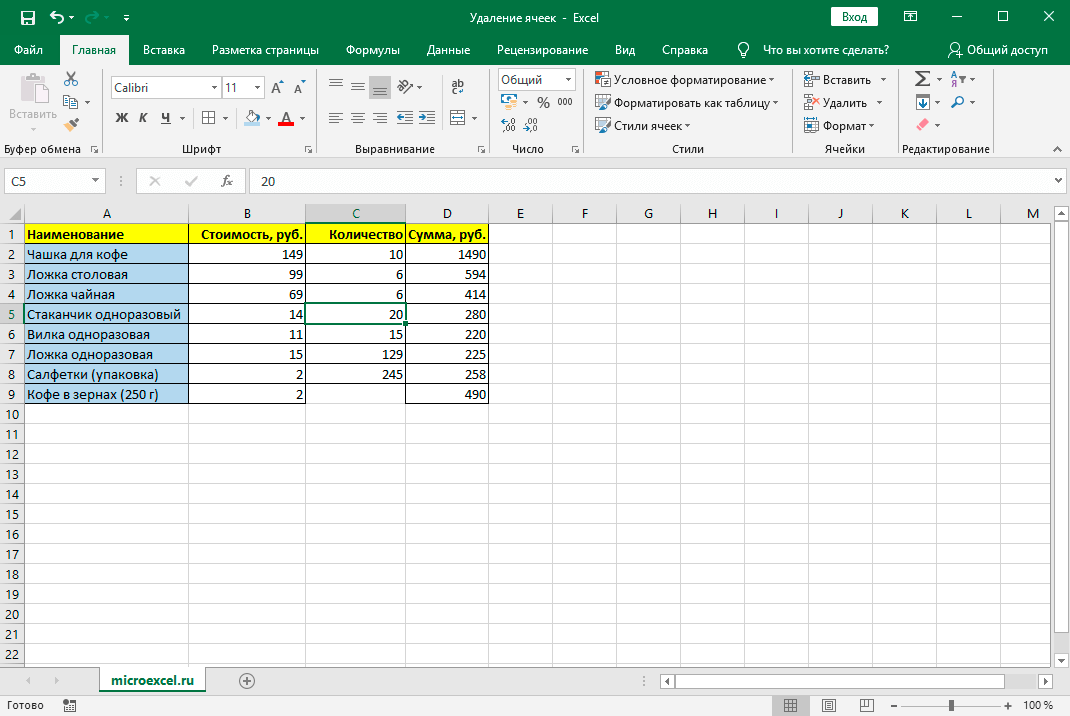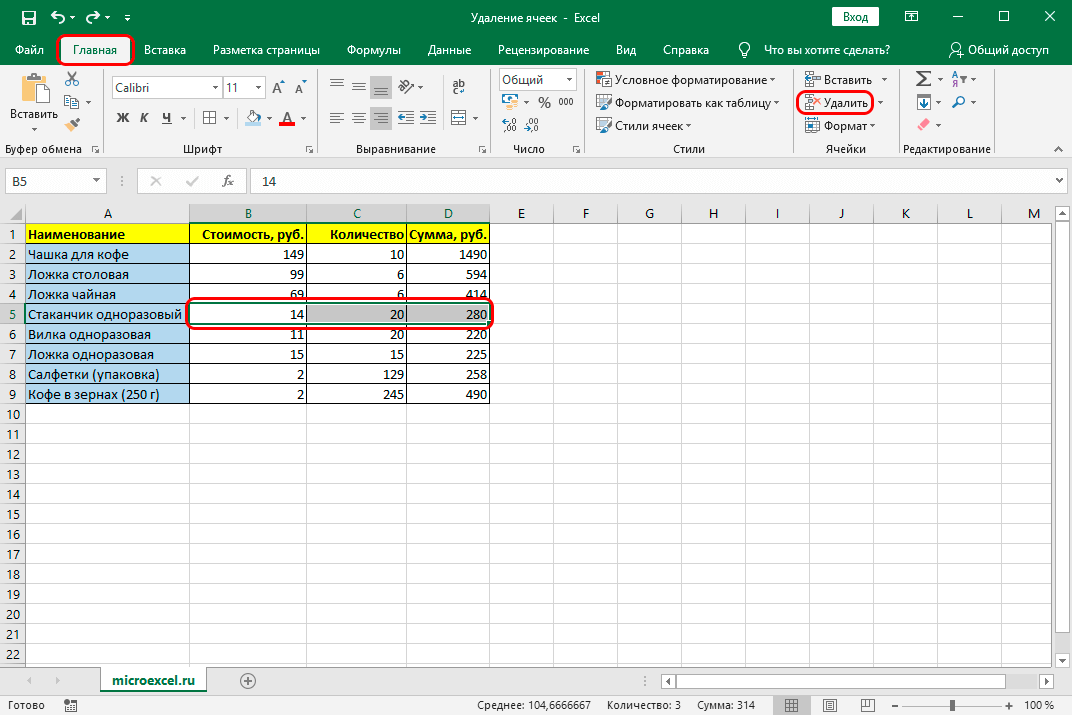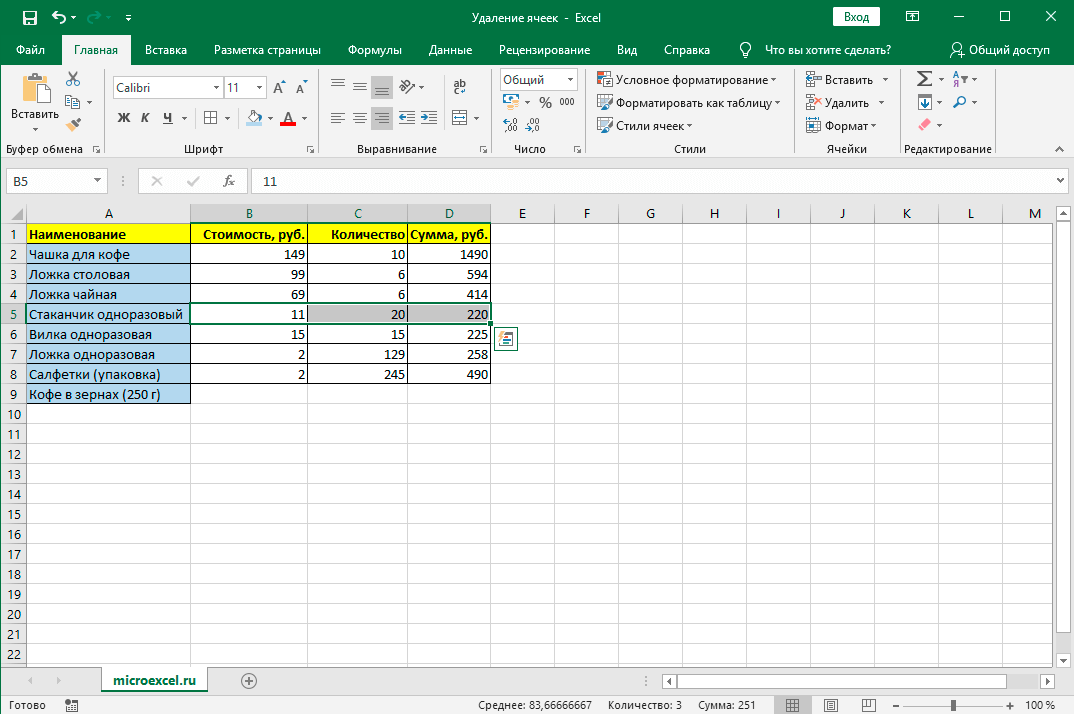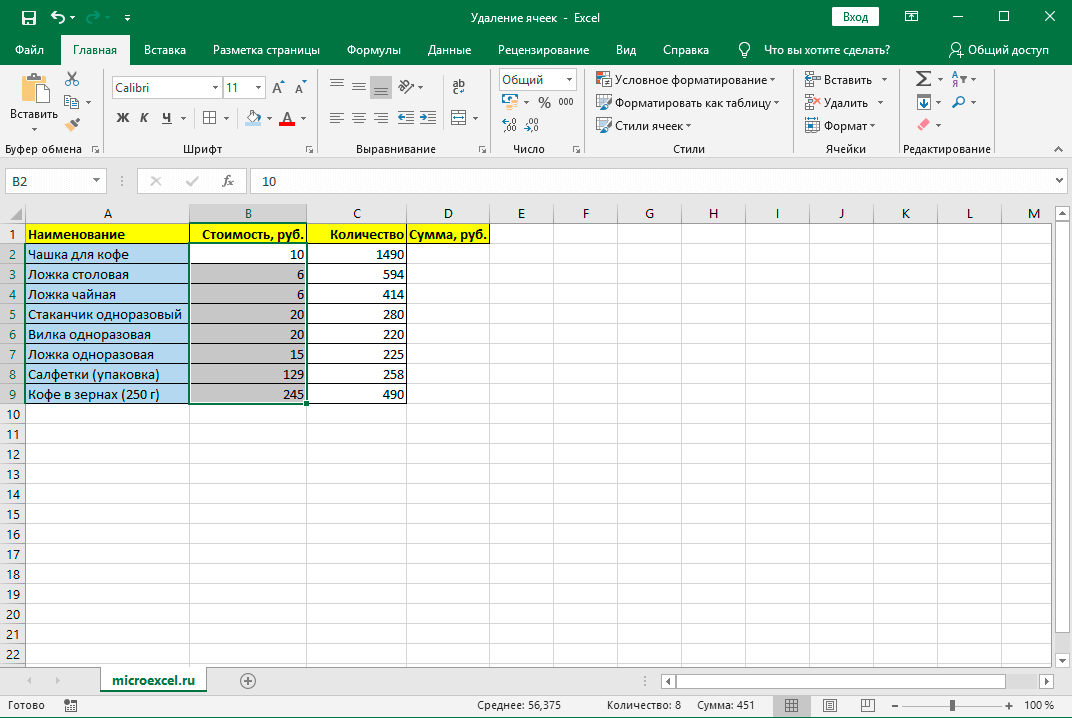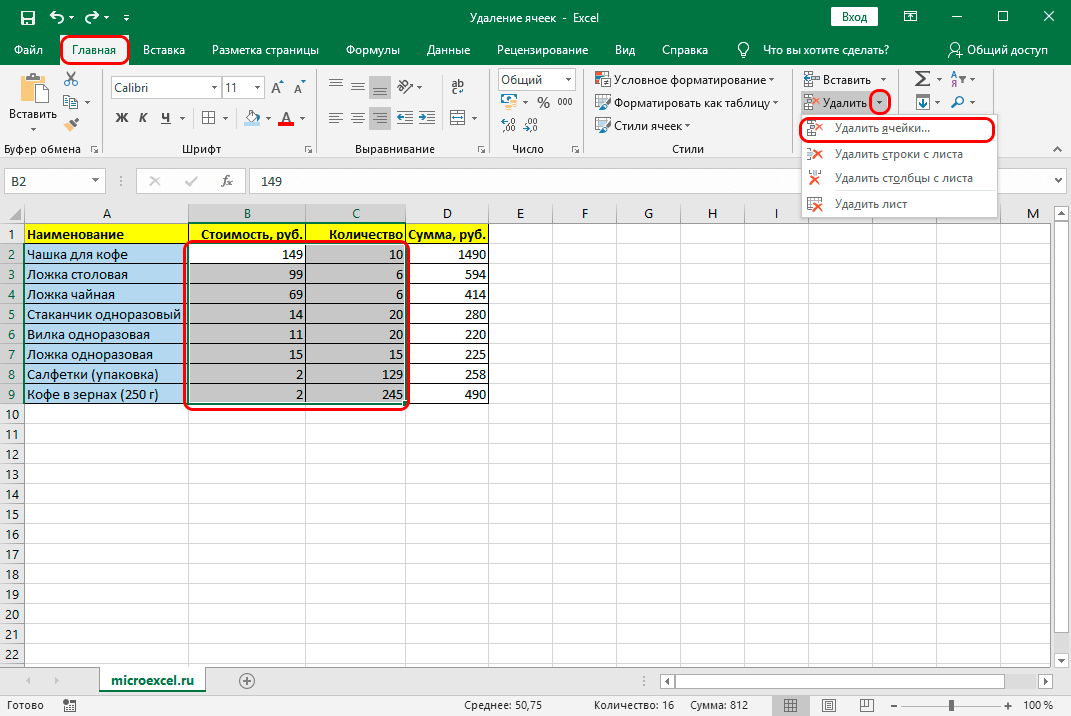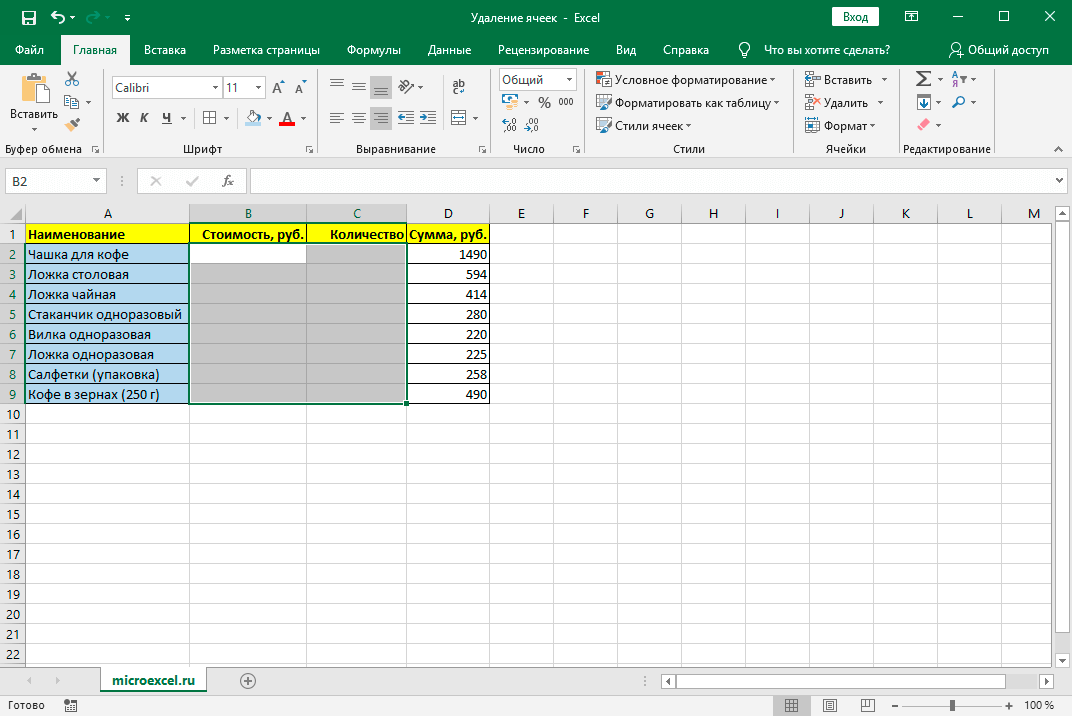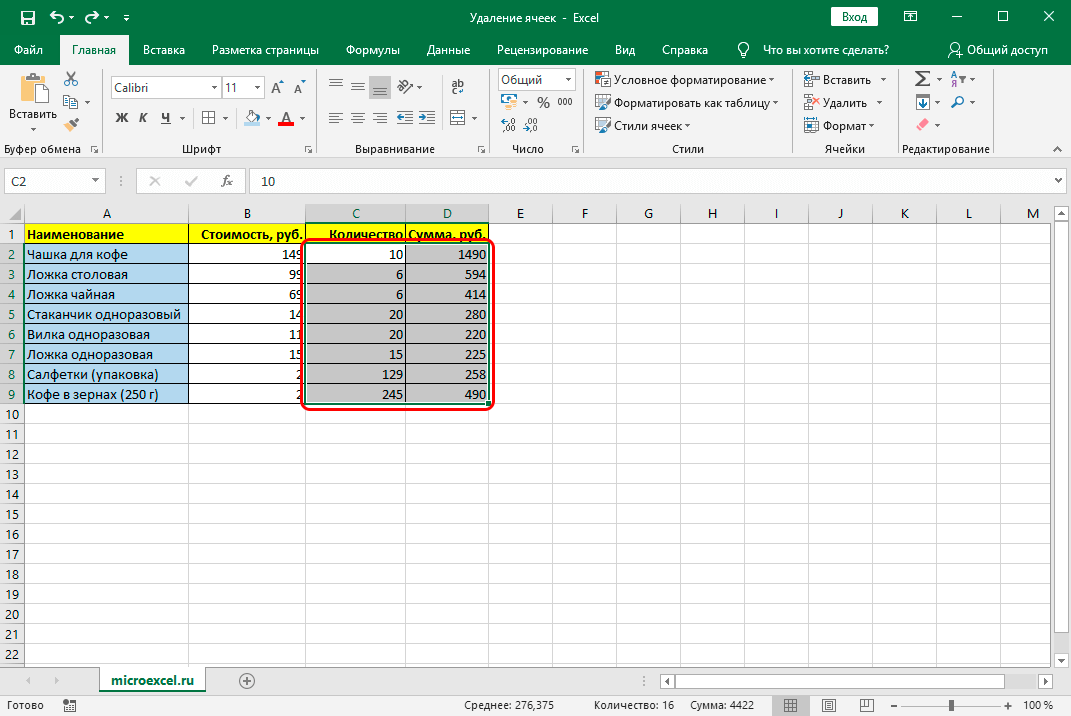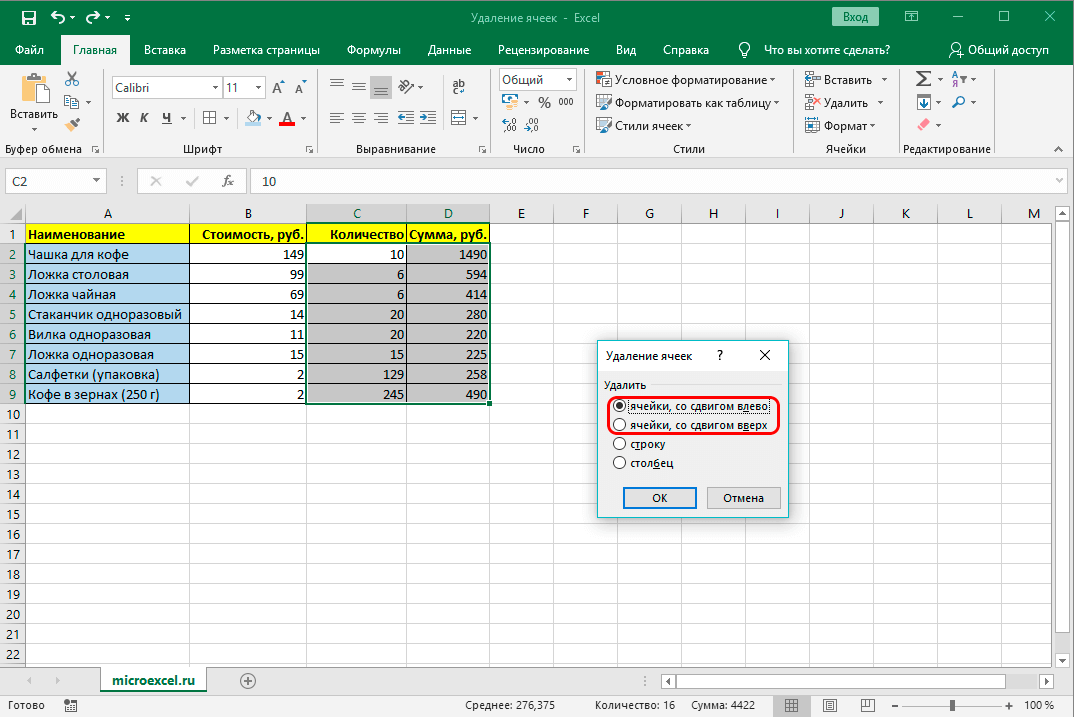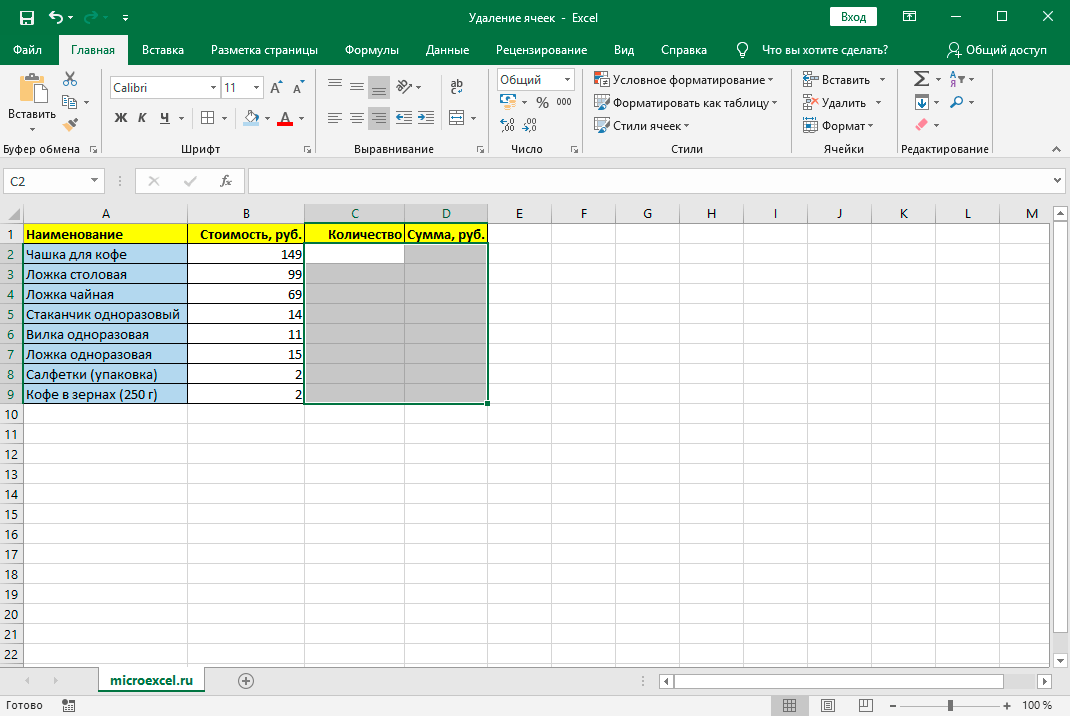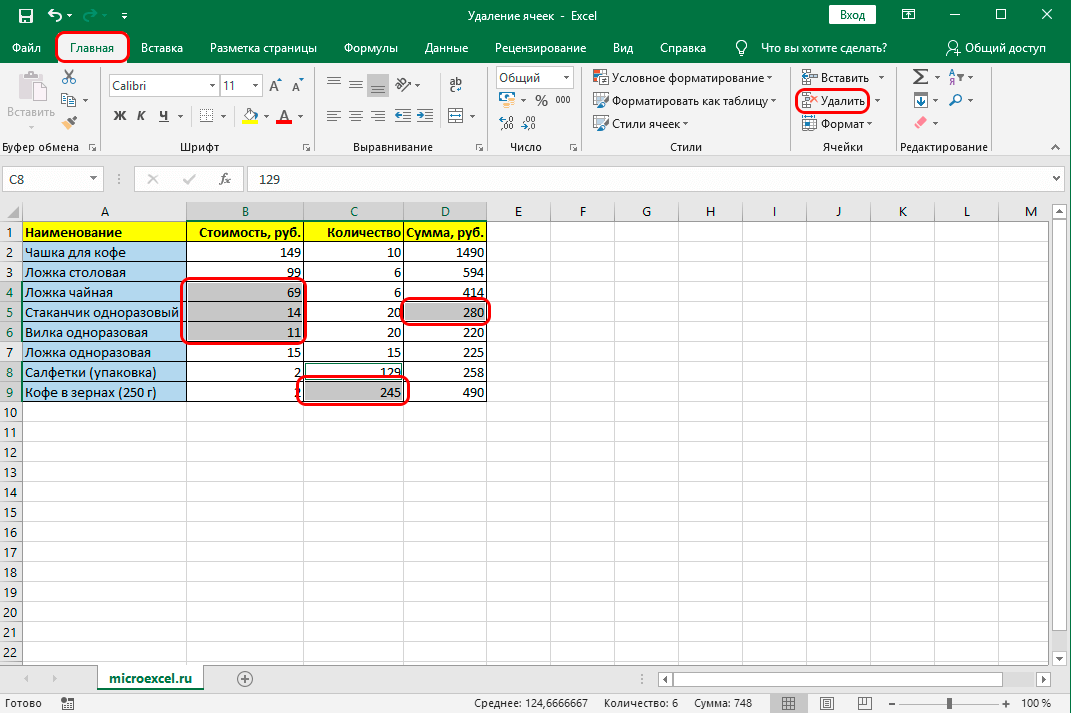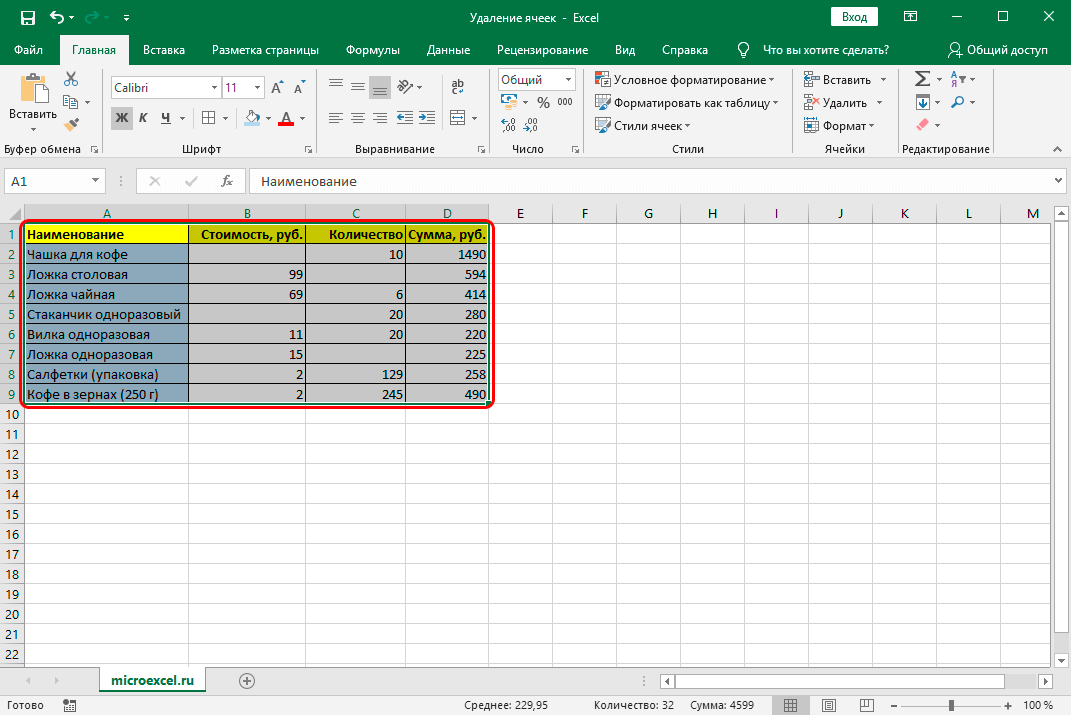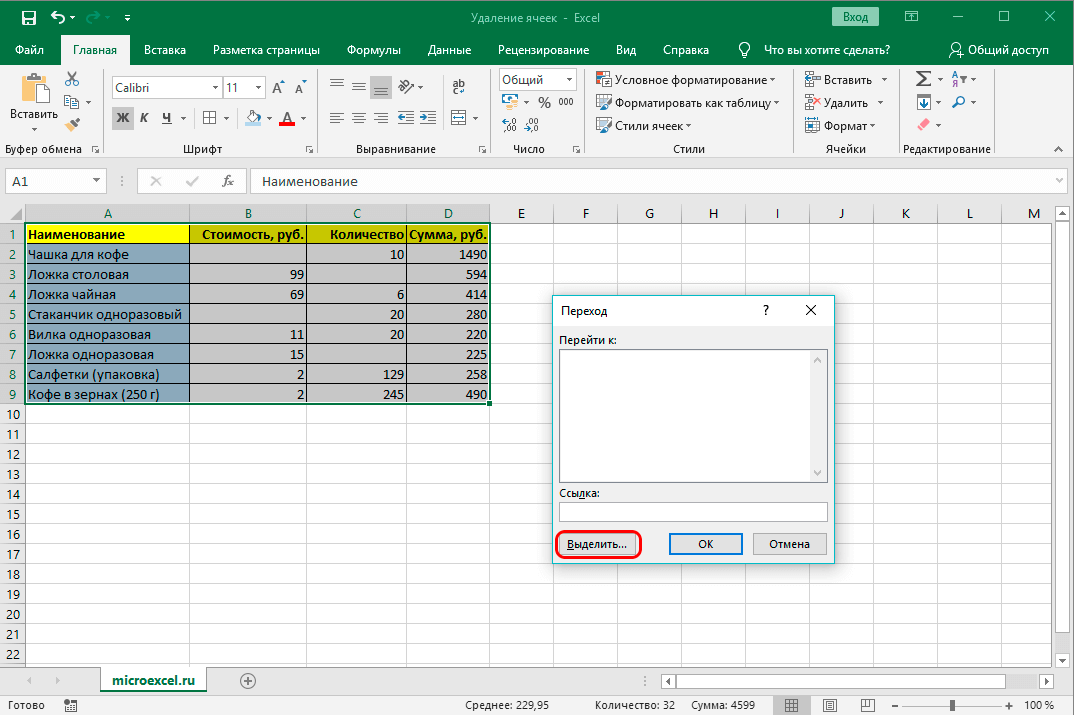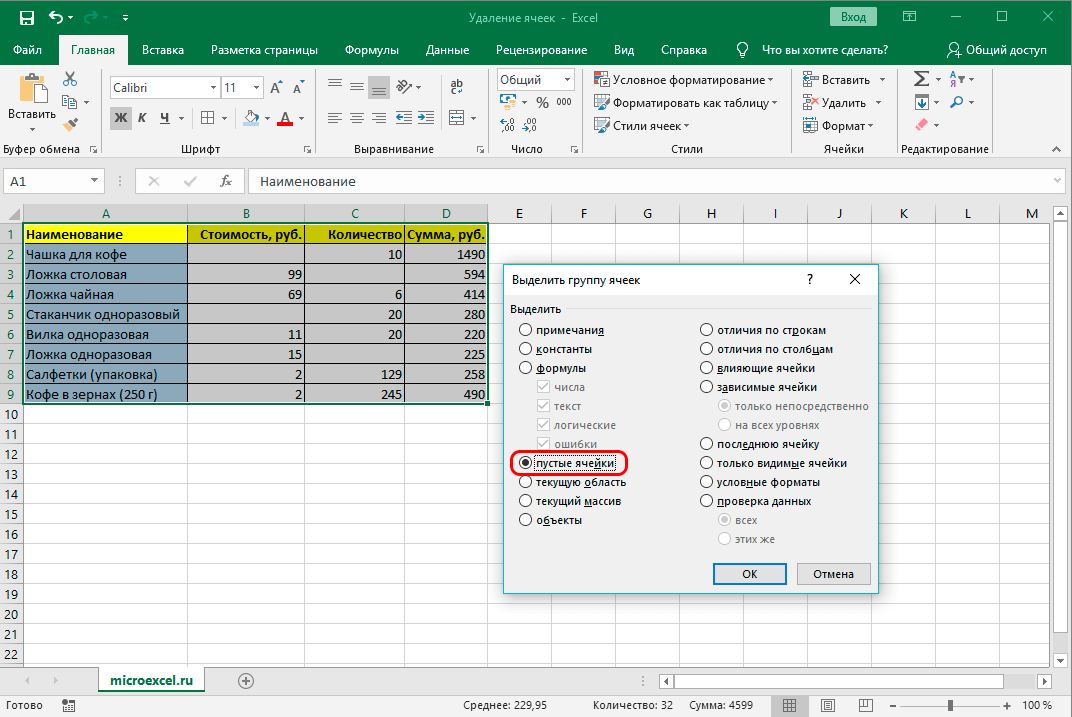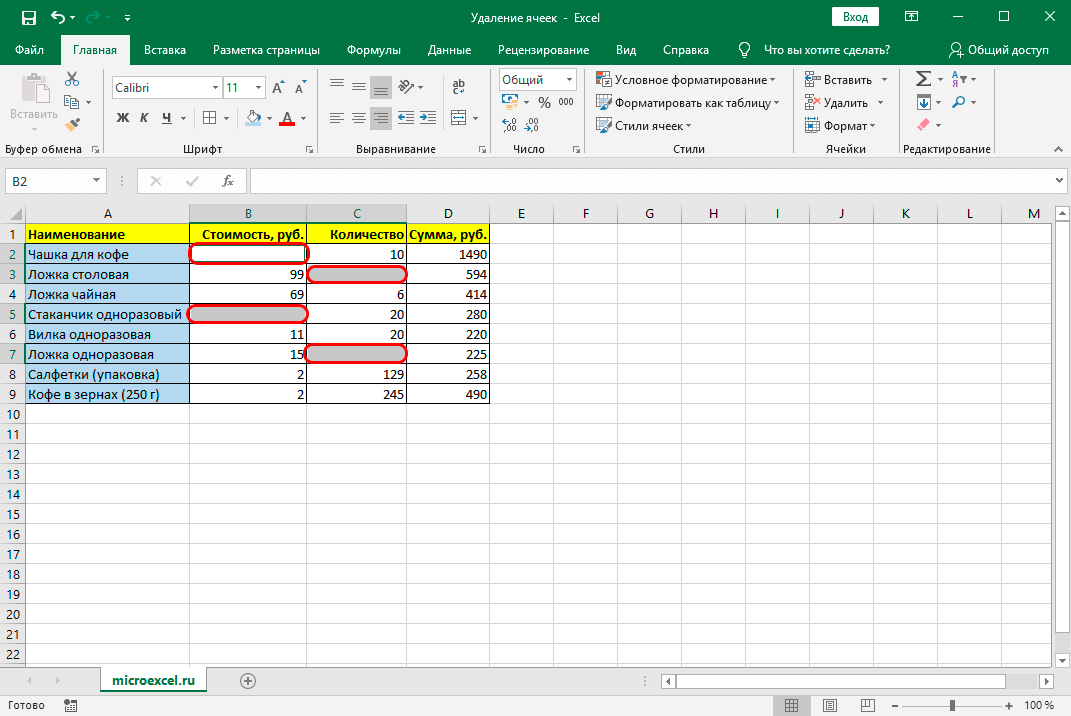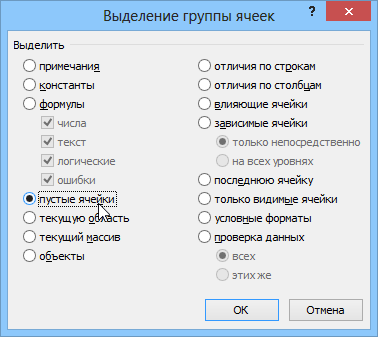Awọn akoonu
Ninu ilana ti ṣiṣẹ pẹlu awọn iwe aṣẹ Tayo, awọn olumulo nigbagbogbo nilo lati ko fi awọn sẹẹli sii nikan, ṣugbọn tun paarẹ wọn. Ilana naa funrararẹ rọrun pupọ, ṣugbọn awọn ọna kan wa lati ṣe ilana yii ti o le yara ati irọrun. Ninu nkan yii, a yoo ṣe ayẹwo ni awọn alaye gbogbo awọn ọna fun yiyọ awọn sẹẹli kuro ninu iwe-ipamọ kan.
Ilana fun piparẹ awọn sẹẹli
Awọn eroja ti a kà ti tabili le jẹ ti awọn oriṣi 2: awọn ti o ni alaye ati awọn ti o ṣofo. Pẹlu eyi ni lokan, ilana ti piparẹ wọn yoo yatọ, nitori eto naa funrararẹ pese aṣayan ti adaṣe ilana fun yiyan ati piparẹ awọn sẹẹli ti ko wulo siwaju.
O tun yẹ ki o sọ nihin pe ninu ilana ti piparẹ ọkan tabi diẹ ẹ sii awọn eroja ti tabili, alaye ti o wa ninu wọn le yi ọna ti ara rẹ pada, nitori abajade awọn igbesẹ ti a ṣe, diẹ ninu awọn ẹya ti tabili le wa nipo. Ni ọran yii, ṣaaju piparẹ awọn sẹẹli ti ko wulo, o jẹ dandan lati gbero awọn abajade buburu ati, fun ailewu, ṣe ẹda afẹyinti ti iwe yii.
Pataki! Ninu ilana ti piparẹ awọn sẹẹli tabi awọn eroja pupọ, kii ṣe gbogbo awọn ori ila ati awọn ọwọn, alaye ti o wa ninu tabili Tayo ti yipada. Nitorina, imuse ti ilana ti o wa ni ibeere gbọdọ wa ni akiyesi daradara.
Ni akọkọ, o nilo lati ṣe akiyesi imuse ti ilana ti o ni ibeere nipasẹ akojọ aṣayan ọrọ. Ọna yii jẹ ọkan ninu awọn wọpọ julọ. O le ṣee lo fun awọn sẹẹli ti o kun ati fun awọn eroja tabili ofo.
- O jẹ dandan lati yan sẹẹli 1 tabi awọn eroja pupọ lati paarẹ. Tite lori yiyan pẹlu bọtini Asin ọtun. Nigbamii ti, o yẹ ki o lọlẹ akojọ aṣayan ọrọ. Ninu rẹ, o nilo lati yan “Paarẹ…” apoti ayẹwo.

1 - Ferese kan pẹlu awọn iṣẹ mẹrin yoo han lori atẹle naa. Niwọn igba ti a nilo lati yọ awọn sẹẹli kuro taara, kii ṣe gbogbo awọn ori ila tabi awọn ọwọn, lẹhinna 4 ti awọn iṣe 1 ti yan - lati yọ awọn eroja kuro pẹlu aiṣedeede si apa osi tabi pẹlu aiṣedeede. Yiyan igbese yẹ ki o da lori awọn iṣẹ ṣiṣe kan pato ti nkọju si olumulo. Lẹhinna, nigbati a ba ti yan aṣayan kan, iṣẹ naa ni idaniloju nipa titẹ bọtini “O DARA”.

2 - Gẹgẹbi a ti pinnu, gbogbo awọn eroja ti o samisi ni a yọkuro kuro ninu iwe-ipamọ naa. Aṣayan 2nd (yi lọ soke) ni a yan, nitori ẹgbẹ ti awọn sẹẹli ti o wa labẹ agbegbe ti o samisi ti gbe soke nipasẹ ọpọlọpọ awọn ila bi o ti wa ninu aafo ti a yan.

3 - Ti o ba yan aṣayan akọkọ (yi lọ si apa osi), sẹẹli kọọkan ti o wa ni apa ọtun ti awọn paarẹ yoo yi lọ si apa osi. Aṣayan yii yoo dara julọ ni ipo wa, nitori pe awọn eroja ti o ṣofo wa si apa ọtun ti ibiti o ti sọ. Ni iwoye eyi, ni ita o dabi pe alaye ti aarin ti o samisi ni a sọ di mimọ larọwọto lakoko mimu iduroṣinṣin ti igbekalẹ iwe naa. Botilẹjẹpe, ni otitọ, ipa ti o jọra ni taara nitori otitọ pe awọn eroja ti tabili ti o rọpo awọn ibẹrẹ ko ni data ninu wọn.

4
Ọna 2: Awọn irinṣẹ Ribbon
O tun le paarẹ awọn sẹẹli ni awọn tabili Excel nipa lilo awọn irinṣẹ ti a pese lori tẹẹrẹ naa.
- Ni ibẹrẹ, o nilo lati samisi ni diẹ ninu awọn eroja ti o fẹ paarẹ. Lẹhinna o yẹ ki o yipada si taabu akọkọ ki o tẹ “Paarẹ” (ti o wa ninu atokọ “Awọn sẹẹli”).

5 - Bayi o le rii pe a ti yọ sẹẹli ti a ṣayẹwo kuro ni tabili, ati awọn eroja ti o wa ni isalẹ ti gbe soke. Ni afikun, o yẹ ki o tẹnumọ pe ọna yii kii yoo gba ọ laaye lati pinnu itọsọna ninu eyiti awọn eroja yoo wa nipo lẹhin yiyọ kuro funrararẹ.

6
Nigbati o ba di pataki lati yọ ẹgbẹ petele ti awọn sẹẹli kuro ni lilo ọna yii, o tọ lati ṣe akiyesi awọn iṣeduro wọnyi:
- Iwọn ti awọn sẹẹli petele ti yan. Tẹ "Paarẹ" lori taabu "Ile".

7 - Gẹgẹbi ọran ti tẹlẹ, awọn eroja ti a ti sọ tẹlẹ ti yọkuro pẹlu aiṣedeede oke.

8
Nigbati a ba yọ ẹgbẹ inaro ti awọn sẹẹli kuro, iyipada yoo waye ni ọna miiran:
- Ẹgbẹ kan ti inaro eroja ti wa ni afihan. Tẹ "Paarẹ" lori tẹẹrẹ naa.

9 - O le rii pe ni ipari ilana yii, awọn eroja ti o samisi ti paarẹ pẹlu iyipada si apa osi.

10
Ni bayi ti awọn iṣẹ ipilẹ ti bo, o ṣee ṣe lati lo ọna irọrun diẹ sii fun yiyọ awọn eroja kuro. O kan ṣiṣẹ pẹlu awọn tabili ati awọn sakani ti awọn sẹẹli petele ati inaro:
- Aarin data ti o nilo ni afihan ati bọtini piparẹ ti o wa lori tẹẹrẹ ti tẹ.
- Eto ti o yan ti yọ kuro ati awọn sẹẹli ti o wa nitosi ti yi lọ si apa osi.
Pataki! Lilo bọtini Parẹ ti o rii lori tẹẹrẹ irinṣẹ yoo jẹ iṣẹ ṣiṣe ti o dinku ju piparẹ nipasẹ atokọ ọrọ, nitori ko gba olumulo laaye lati ṣatunṣe awọn aiṣedeede sẹẹli.
Lilo awọn irinṣẹ lori tẹẹrẹ, o ṣee ṣe lati yọ awọn eroja kuro nipa yiyan itọsọna ti iyipada. O yẹ ki o kẹkọọ bi eyi ṣe ṣe imuse:
- Ibiti o yẹ ki o paarẹ jẹ afihan. Sibẹsibẹ, ni bayi ni taabu “Awọn sẹẹli”, kii ṣe bọtini “Paarẹ” ni a tẹ, ṣugbọn onigun mẹta, ti o wa ni apa ọtun ti bọtini naa. Ninu akojọ aṣayan agbejade, tẹ "Paarẹ Awọn sẹẹli…".

11 - Bayi o le ṣe akiyesi window ti o han tẹlẹ pẹlu awọn aṣayan fun piparẹ ati yiyi pada. Eyi ti yoo baamu awọn idi kan pato ni a yan, ati bọtini “DARA” ti tẹ lati gba abajade ipari. Fun apẹẹrẹ, yoo jẹ iyipada si oke.

12 - Ilana yiyọ kuro ni aṣeyọri, ati pe iyipada naa waye taara si oke.

13
Ọna 3: lilo hotkeys
O tun ṣee ṣe lati ṣe ilana ni ibeere nipa lilo ṣeto ti awọn akojọpọ hotkey:
- Yan ibiti o wa ninu tabili ti o fẹ paarẹ. Lẹhinna o nilo lati tẹ apapo awọn bọtini “Ctrl” + “-” lori keyboard.

14 - Lẹhinna o nilo lati ṣii ferese ti o mọ tẹlẹ fun piparẹ awọn sẹẹli ninu tabili. Itọsọna aiṣedeede ti o fẹ ti yan ati bọtini O dara ti tẹ.

15 - Bi abajade, o le rii pe awọn sẹẹli ti o yan ti paarẹ pẹlu itọsọna aiṣedeede ti a ṣalaye ninu paragi ti o kẹhin.

16
Ọna 4: Yọ awọn eroja ti o yatọ kuro
Awọn ipo wa nibiti o fẹ paarẹ awọn sakani pupọ ti a ko ka pe o jẹ contiguous, ti o wa ni awọn aaye oriṣiriṣi ninu iwe-ipamọ naa. Wọn le yọkuro ni lilo ọkan ninu awọn ọna ti o wa loke, nipa ifọwọyi sẹẹli kọọkan lọtọ. Sibẹsibẹ, eyi nigbagbogbo gba akoko pupọ pupọ. Aṣayan wa lati yọ awọn eroja tuka lati tabili, eyiti o ṣe iranlọwọ lati koju iṣẹ naa ni iyara pupọ. Sibẹsibẹ, fun idi eyi, wọn gbọdọ kọkọ ṣe idanimọ.
- Ti yan sẹẹli akọkọ nipasẹ ọna boṣewa, dani mọlẹ bọtini asin osi ati yiyipo pẹlu kọsọ. Nigbamii, o nilo lati di bọtini “Ctrl” mọlẹ ki o tẹ awọn eroja ti o tuka ti o ku tabi yika awọn sakani nipa lilo kọsọ pẹlu bọtini asin osi ti a tẹ.
- Lẹhinna, nigbati a ba yan awọn sẹẹli pataki, o ṣee ṣe lati gbe yiyọ kuro nipasẹ eyikeyi awọn ọna ti o wa loke. Lẹhin iyẹn, gbogbo awọn sẹẹli pataki yoo paarẹ.

17
Ọna 5: Npa awọn sẹẹli ti o ṣofo kuro
Nigbati olumulo kan nilo lati paarẹ awọn sẹẹli ofo ninu iwe-ipamọ, o ṣee ṣe lati ṣe adaṣe ilana ti o wa ni ibeere ati pe ko yan ọkọọkan awọn eroja ni ẹyọkan. Awọn aṣayan pupọ wa lati yanju iṣoro naa, ṣugbọn ọna ti o rọrun julọ lati ṣe eyi ni nipasẹ ohun elo yiyan.
- Tabili tabi diẹ ninu awọn ibiti o wa lori dì ti yan nibiti o ti nilo piparẹ. Lẹhin iyẹn, bọtini iṣẹ “F5” ti tẹ lori keyboard.

18 - Ferese iyipada ti ṣiṣẹ. Ninu rẹ, o nilo lati tẹ bọtini “Yan…”, eyiti o wa ni isalẹ apa osi.

19 - Lẹhinna window kan fun yiyan awọn ẹgbẹ ti awọn eroja yoo ṣii. Ninu ferese funrararẹ, a ti ṣeto iyipada si ipo “Awọn sẹẹli sofo”, lẹhinna bọtini “DARA” ti tẹ ni isalẹ ọtun.

20 - Lẹhin iyẹn, o le ṣe akiyesi pe lẹhin iṣe ti o kẹhin, awọn sẹẹli ofo ni ibiti o ti samisi yoo jẹ afihan.

21 - Bayi olumulo yoo ni lati ṣe yiyọkuro awọn sẹẹli ti o wa ni ibeere nipasẹ eyikeyi awọn aṣayan itọkasi loke.
Ọna 1. Ti o ni inira ati ki o yara
Lati paarẹ awọn sẹẹli ti ko wulo ni tabili Excel ni ọna kanna, tẹle awọn igbesẹ wọnyi:
- Yan ibiti o fẹ.
- Lẹhinna bọtini iṣẹ “F5” ti tẹ, lẹhin bọtini “Yan (Pataki)” bọtini. Ninu akojọ aṣayan ti o han, yan "Awọn òfo" ki o tẹ "O DARA". Lẹhinna gbogbo awọn eroja ti o ṣofo ni ibiti o yẹ ki o yan.

22 - Lẹhin iyẹn, akojọ aṣayan yoo fun ni aṣẹ lati pa awọn eroja ti o ti sọ pato ti tabili RMB rẹ - “Paarẹ Awọn sẹẹli (Paarẹ Awọn sẹẹli) pẹlu iyipada si oke”.
Ọna 2: Agbekalẹ Arun
Lati jẹ ki ilana rọrun fun piparẹ awọn sẹẹli ti ko wulo ninu tabili kan, o yẹ ki o fi awọn orukọ si awọn sakani iṣẹ ti o nilo ni lilo “Oluṣakoso Orukọ” lori taabu “Fọọmu”, tabi - ni Excel 2003 ati agbalagba - “Fi window sii” - “Orukọ” - "Firanṣẹ".
Fun apẹẹrẹ, ibiti B3: B10 yoo ni orukọ "IsEmpty", ibiti D3: D10 - "NoEmpty". Awọn ela gbọdọ ni iwọn kanna, ati pe o le wa nibikibi.
Lẹhin awọn iṣẹ ṣiṣe, ipin akọkọ ti aarin keji (D3) ti yan ati pe o ti tẹ agbekalẹ atẹle naa: =IF(ROW() -ROW(NoEmpty)+1>NOTROWS(BẹẹniEmpty) -COUNTBLANK(BẹẹniEmpty);""";AINDIRECT(ADDRESS( LOWEST((IF(Ofo<>"";ROW(NibẹEmpty);ROW() + Awọn ori ila (Ofo wa))); ILA () -ROW (Ko si ofo) + 1); ỌWỌN (Nibẹ ni ofo); 4))).
O ti wa ni titẹ sii bi ilana agbekalẹ, lẹhin fifi sii, o nilo lati tẹ “Ctrl + Shift + Tẹ”. Lẹhin iyẹn, agbekalẹ ti o wa ni ibeere le ṣe daakọ si isalẹ nipa lilo kikun laifọwọyi (aami dudu pẹlu nà ni igun apa ọtun isalẹ ti eroja) - lẹhin eyi, ibiti atilẹba yoo gba, ṣugbọn laisi awọn eroja ofo.
Ọna 3. Aṣa iṣẹ ni VBA
Nigbati olumulo naa ba ni lati tun iṣẹ ṣiṣe nigbagbogbo ni ibeere lati yọ awọn sẹẹli ti ko wulo kuro ni tabili, o niyanju lati ṣafikun iru iṣẹ kan si ṣeto lẹẹkan ki o lo ninu ọran kọọkan ti o tẹle. Fun idi eyi, Olootu Ipilẹ Visual ti ṣii, a ti fi module tuntun ti o ṣofo sii, ati pe a daakọ ọrọ ti iṣẹ naa.
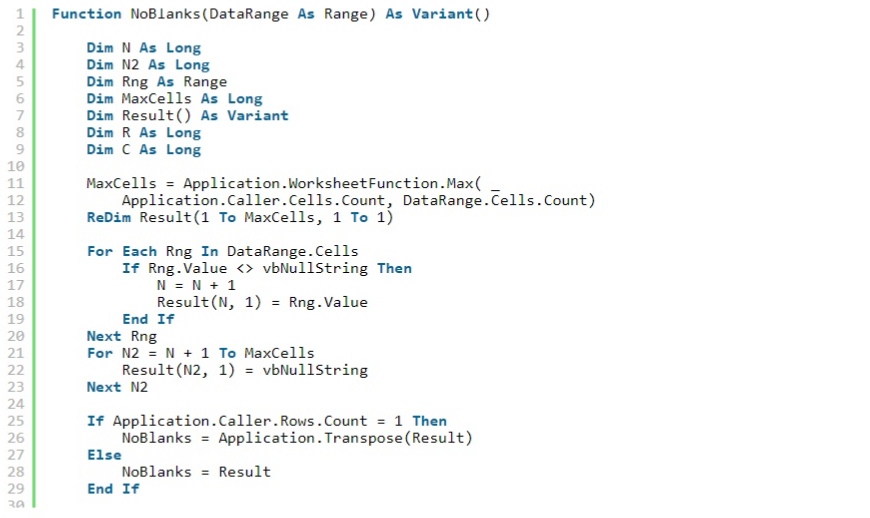
O ṣe pataki lati maṣe gbagbe lati fipamọ faili naa ki o pada lati ọdọ Olootu Ipilẹ Visual si Excel. Lati lo iṣẹ ni ibeere ni apẹẹrẹ kan pato:
- Ibiti o nilo fun awọn eroja ofo ni afihan, fun apẹẹrẹ F3:F10.
- Ṣii taabu "Fi sii", lẹhinna "Iṣẹ", tabi tẹ bọtini "Fi sii Iṣẹ" ni apakan "Fọọmu" ni ẹya tuntun ti olootu. Ni ipo asọye Olumulo, NoBlanks ti yan.
- Gẹgẹbi ariyanjiyan iṣẹ, pato ibiti ibẹrẹ pẹlu awọn aaye (B3: B10) ki o tẹ “Ctrl + Shift + Tẹ”, eyi yoo gba ọ laaye lati tẹ iṣẹ naa sii bi ilana agbekalẹ.
ipari
Da lori nkan naa, nọmba akude ti awọn ọna ni a mọ, lilo eyiti o ṣee ṣe lati paarẹ awọn sẹẹli ti ko wulo ni awọn tabili Excel. O yẹ ki o ṣe akiyesi pe imuse ti ọpọlọpọ ninu wọn jẹ iru, ati ni awọn ipo kan ilana naa jẹ aami kanna. Nitorinaa, awọn olumulo le yan ọna ti yoo jẹ ki wọn yanju iṣoro kan pato ni iyara ati daradara. Ni afikun, olootu taara fun iṣẹ ti piparẹ awọn eroja tabili pese “awọn bọtini gbigbona” ti o gba ọ laaye lati ṣafipamọ akoko lori iṣiṣẹ ni ibeere. Ni afikun, nigbati iwe ba ni awọn sẹẹli ofo, ko si iwulo lati yan ọkọọkan lọtọ fun piparẹ siwaju. Fun awọn idi wọnyi, o ṣee ṣe lati lo ọpa akojọpọ, eyiti o yan awọn eroja ti ko ni data laifọwọyi. Lẹhin iyẹn, olumulo nikan nilo lati paarẹ wọn nipasẹ eyikeyi awọn ọna ti o wa loke.